O que você está buscando?
TeamViewer – Versão Demo Expirou

- Desinstale completamente o Teamviewer de sua máquina. Você pode fazer isso com desinstaladores do mercado, como o Ccleaner ou usar o “adicionar e remover programas” do Windows, que pode ser acessado pelo Menu Iniciar > Configurações > Painel de Controle.
- Pressione a sequência de teclas WinKey + R e digite %appdata%. Exclua a pasta do Teamviewer nesta janela que abriu.
- Exclua a pasta do Teamviewer que esta presente em C:\Arquivos de Programas\Teamviewer.
- Pressione a sequência de teclas WinKey + R e digite regedit. Dentro deste editor exclua as “pastas”: HKEY_CURRENT_USER/Software/Teamviewer e HKEY_LOCAL_MACHINE/Software/Teamviewer.
- Baixe e instale o programa TMAC que modificará o MAC Address da placa. A modificação é simples de ser feita, escolha a placa de rede ativa, clique sobre o botão “Random MAC Address” e em seguida sobre o botão “Change Now!“.
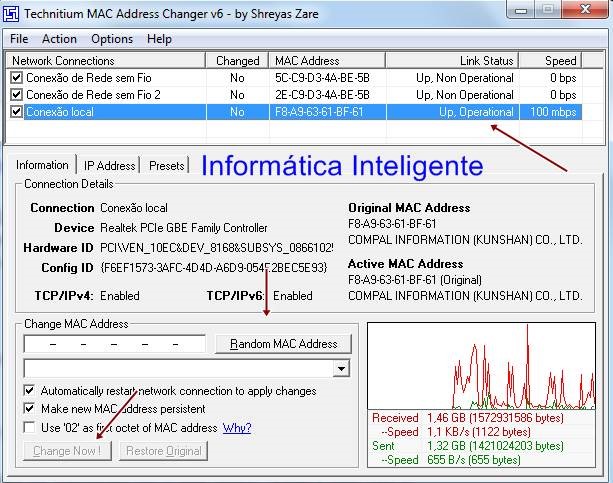
- Limpe os registros do Windows com o Ccleaner.
- Instale novamente o Teamviewer. Tenha a certeza de escolher a opção “Particular”.
Pronto! Tudo já deve estar funcionando corretamente. Lembre-se que uma nova ID será gerada para seu computador, afinal cada MAC Address possui uma ID.
